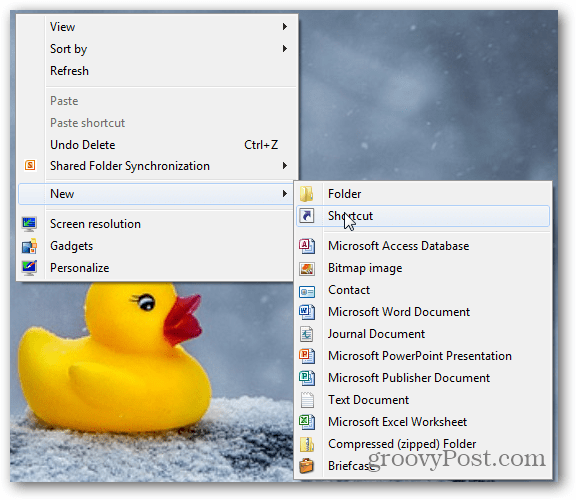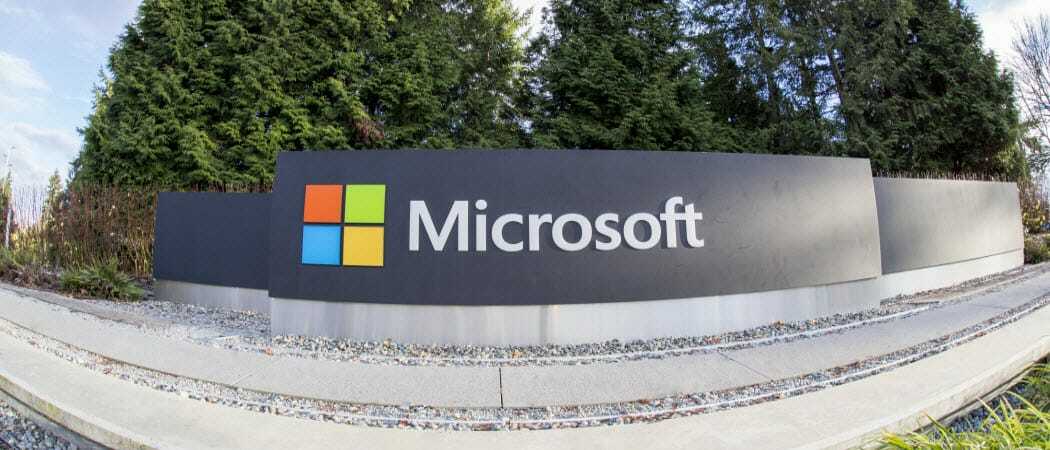עודכן לאחרונה ב
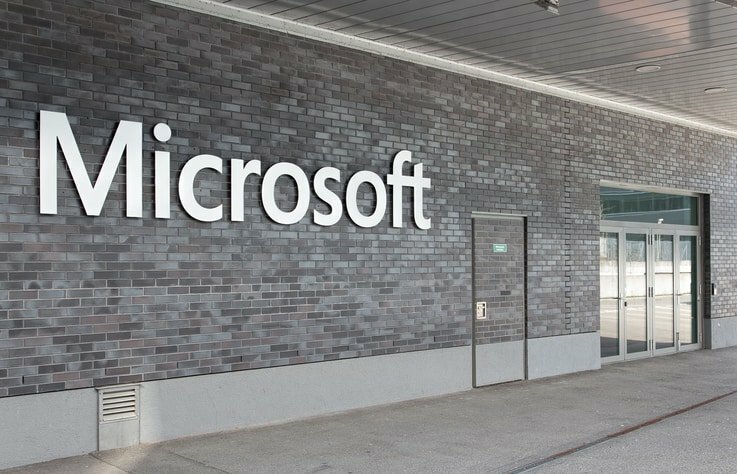
אם אינך מעריץ את תצוגת ברירת המחדל של סייר הקבצים במערכת Windows 7, אתה יכול לשנות אותה. הנה איך.
במערכת Windows 7, ממשק המשתמש כולל סרגל המשימות, רשימות קפיצה וכו '. היה שדרוג ענק. אבל מה עם קיצור הדרך לתיקייה בשורת המשימות שלך? אני מועיל בכך שאני יכול פשוט ללחוץ עליו ואני נמצא מייד בסייר Windows שיושב בתיקיות הספריות שלי. אבל כמו כל חנון חריף, אני אוהב לבחור את גורלי, אז בואו ונשתנה לאן שזה מצביע אותי!
כיצד לשנות את תיקיית ברירת המחדל של Explorer שלך ב- Windows 7
שלב 1
לחץ באמצעות לחצן העכבר הימני על שלך סמל שורת המשימות של סייר ו בחרנכסים.
שים לב ייתכן שיהיה עליך ללחוץ באמצעות לחצן העכבר הימני זה ואז rלחץ קליקזה שוב בתוך רשימת הקפיצות שמופיעה כדי להגיע לתפריט ההקשר בו תוכלו בחרנכסים.
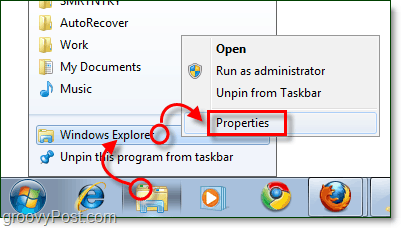
שלב 2
הכרטיסייה לקיצור הדרך אמורה להיפתח כברירת מחדל, אך אם היא לא מסתדרת לחץ ה קיצור כרטיסייה.
תחום העניין היחיד בכרטיסייה זו הוא יעד קופסא. על ידיברירת מחדל המטרה תצביע על:
% windir% \ explorer.exe
מיקום זה הוא בדיוק המקום אליו אנו רוצים שהוא יצביע, כדי שלא לשנות את זה בכלל. מה שאנחנו הולכים לעשות זה להוסיף קצת טקסט לאחר זה.
סוג בודד שטח לאחר החלק% windir% explorer.exe ואז סוג נתיב התיקיות שלך מיד אחריו. לדוגמה, אני רוצה שזה יצביע על תיקיית ההורדות שלי כך שלי יהפוך:
% windir% \ explorer.exe C: \ משתמשים \ grooveDexter \ הורדות \
או יכולתי פשוט לשים % userprofile% \ הורדות \ מכיוון שזה יצביע אוטומטית על התיקיה C: \ Users \ grooveDexter \ עבורי. שימו לב שלא שיניתי את החלק הראשון, פשוט הוספתי את מיקום התיקיה מיד אחרי explorer.exe. הליך זה עשוי להישמע מעט מבלבל, אז עיין בתמונת המסך למטה מכיוון שהוא מסביר את זה קצת יותר ברור. אל תשכח לעשות זאת לחץ עלבסדר כדי לשמור שינויים!
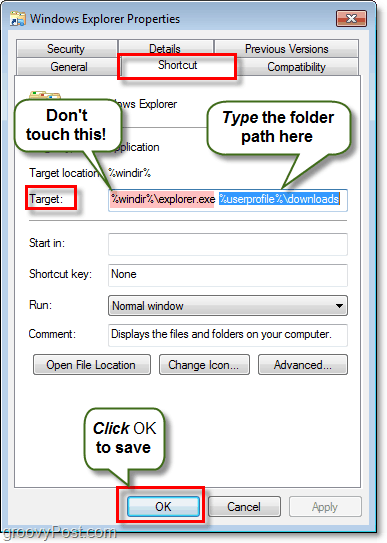
בוצע!
מעכשיו כשאת לחץ את קיצור הדרך של סייר Windows בשורת המשימות שלך ואז הוא ייפתח לתיקיה שציינת בשלב 2! גרובי אה?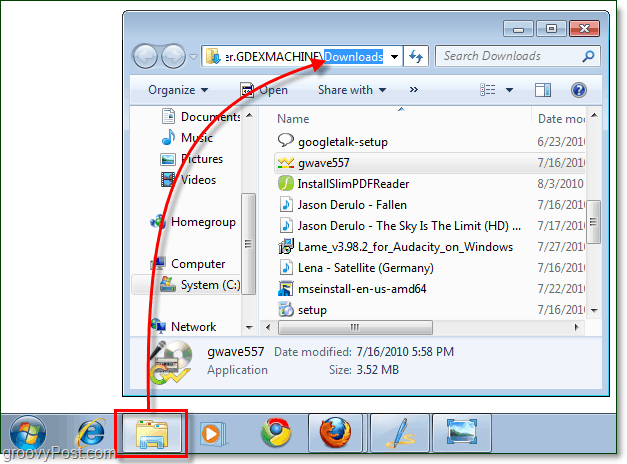
אם אי פעם תרצה לחזור להגדרות המקוריות, פשוט חזור לשינוי יעד, להחזיר אותו לנתיב ברירת המחדל של just % windir% \ explorer.exe.